Pour créer une expression valide à associer à une définition de propriété
- Ouvrez la boîte de dialogue Générateur d'expressions ().
- Si vous connaissez la syntaxe de l'expression voulue, saisissez-la dans la section de l'éditeur de texte de la boîte de dialogue.
- Si vous avez besoin d'aide pour bâtir l'expression, effectuez l'une des opérations suivantes :
- Sélectionnez le groupe de fonctions voulu.
- Double-cliquez sur la fonction ou la propriété voulue à ajouter à l'expression. Celle-ci s'affichera alors dans la section de l'éditeur de texte sur le côté droit. En bas, vous verrez une description de la fonction sélectionnée.
-
À mesure que vous saisissez la syntaxe, un menu déroulant vous propose les fonctions et propriétés possibles, faites un double-clic pour ajouter celle que vous souhaitez à la syntaxe.
Pour certaines fonctions lorsqu'elles sont sélectionnées, une section supplémentaire est disponible sur le côté droit de la boîte de dialogue. Voir l'image ci-dessous :
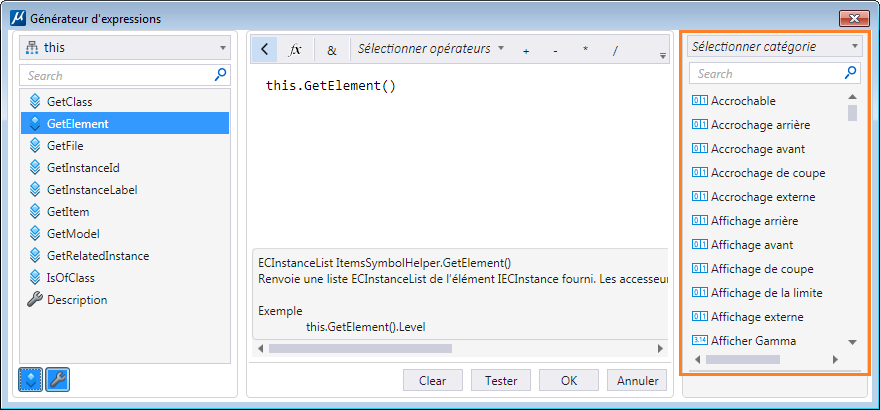
- Sélectionnez les détails souhaités pour les champs de cette section, qui seront ajoutés à la syntaxe de l'expression dans la section de l'éditeur de texte.
- Sélectionnez les opérateurs à ajouter à la syntaxe à partir du bouton Sélectionner opérateurs.
- Cliquez sur le bouton Test pour vérifier si l'expression est valide. En fonction de la réussite ou de l'échec de l'expression, un message sera affiché dans la section de description en bas.
- Si l'expression est valide, cliquez sur OK pour l'ajouter au champ d'expression. En cas d'échec, vous pouvez cliquer sur Effacer et répéter les étapes (4) à (9).
